Melna Mīts: Wukong Kļūdas – Mēģināmas Labojumus

Uzziniet, kā tikt galā ar Melna Mīts: Wukong kļūdām, lai jūs varētu baudīt šo aizraujošo darbības RPG bez pārtraukumiem.
Steam platforma pašlaik ir vispopulārākais veids, kā iegādāties un organizēt datorspēles vienas programmas ietvaros. Steam ļauj lietotājiem izpirkt dāvanu kartes, taču ne visiem ir piekļuve Steam patentētajām digitālajām vai fiziskajām kartēm. Tā vietā jūs varētu būt viens no cilvēkiem, kas savā dzimšanas dienā saņēma Amazon dāvanu karti.

Neuztraucieties; joprojām ir veids, kā iegūt Steam nosaukumus vai kartes ar Amazon dāvanu karti. Pretēji izplatītajam uzskatam, Amazon pārdod vairāk nekā fiziskas preces; tur var atrast arī digitālos produktus. Lasiet tālāk par soļiem.
Kā iegādāties Steam spēles ar Amazon dāvanu karti datorā
Pretēji tam, ko jūs domājat, jums nebūs nepieciešams Steam pirkuma procesam, kamēr nesasniegsiet otro posmu. Steam ļauj lietotājiem izmantot tikai uzņēmuma dāvanu kartes, un jūsu Amazon dāvanu karte veikalā nedarbosies . Tādējādi vispirms būs jāizpērk Amazon dāvanu karte un pēc tam varat iegādāties Steam karti vai Steam spēli.


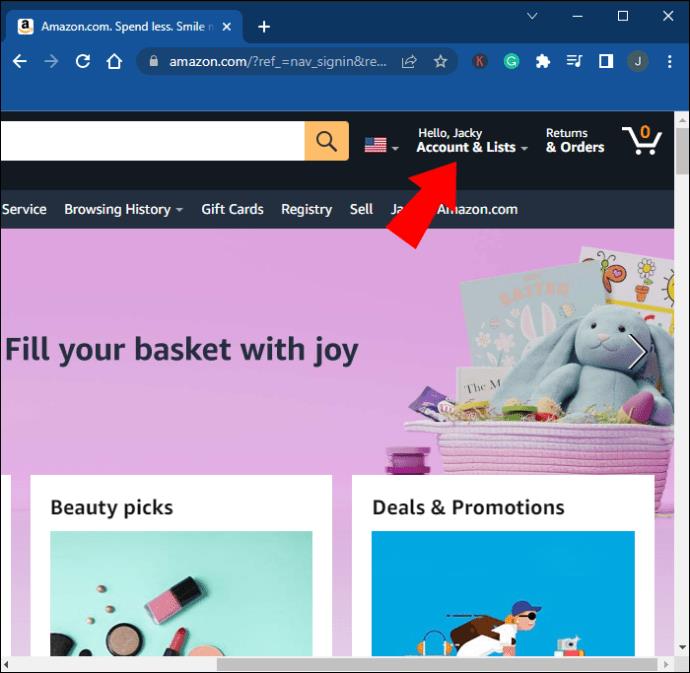
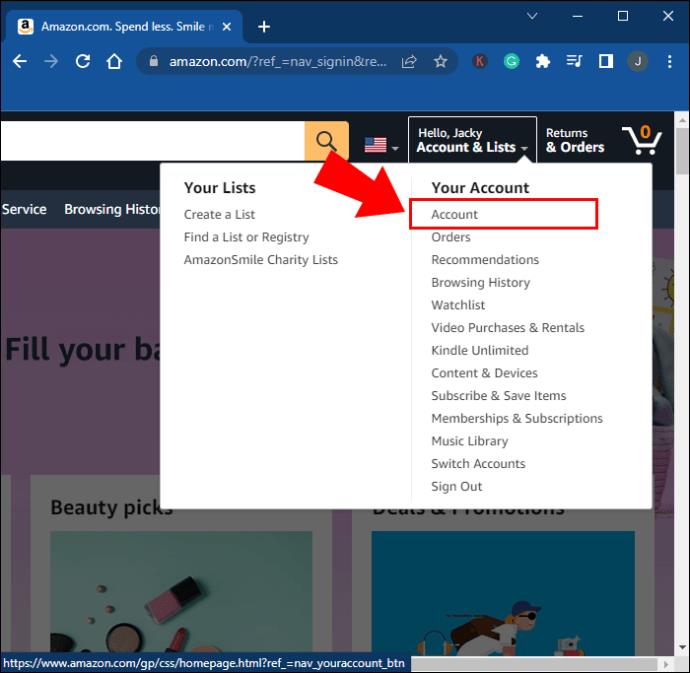
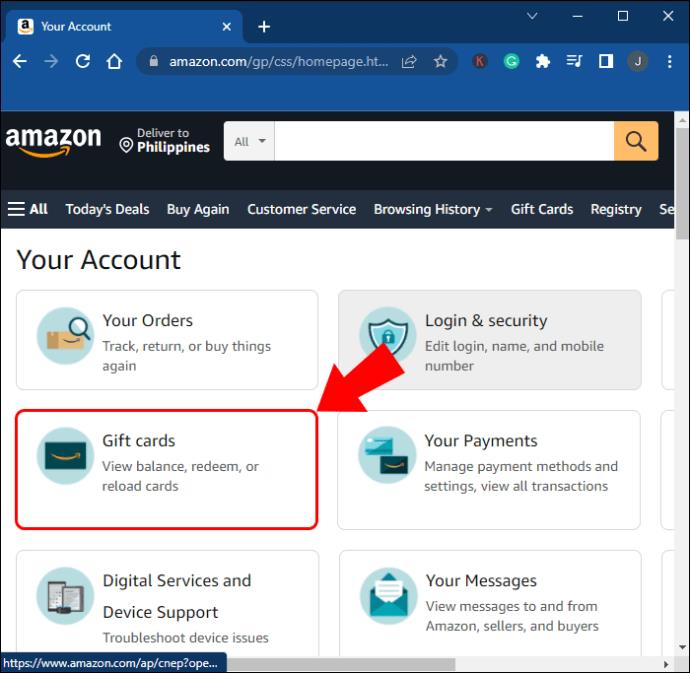
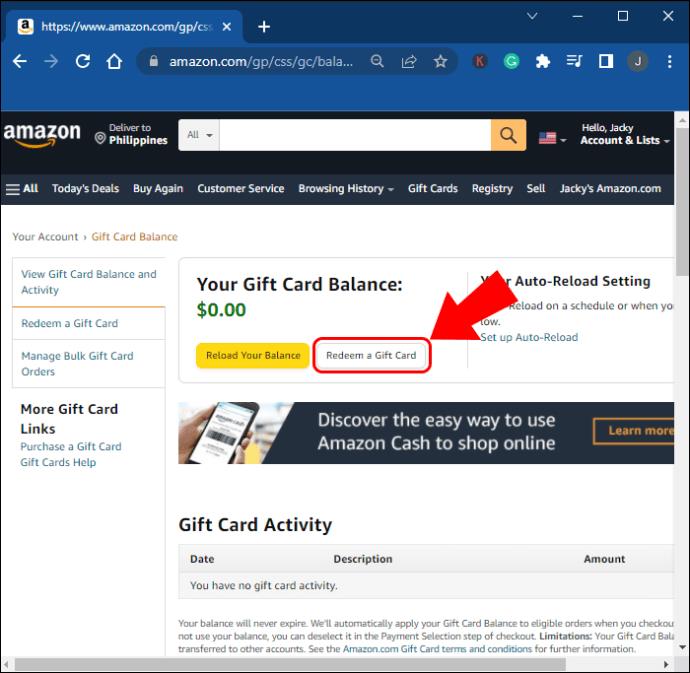
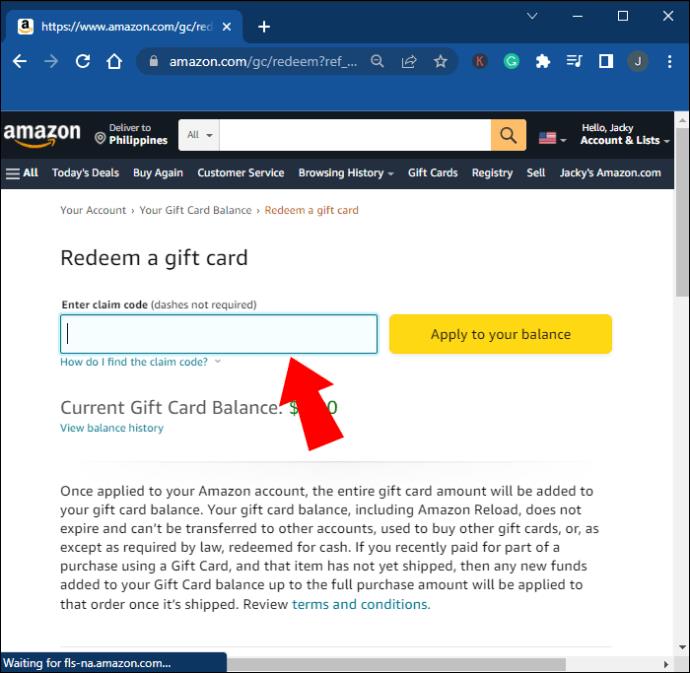
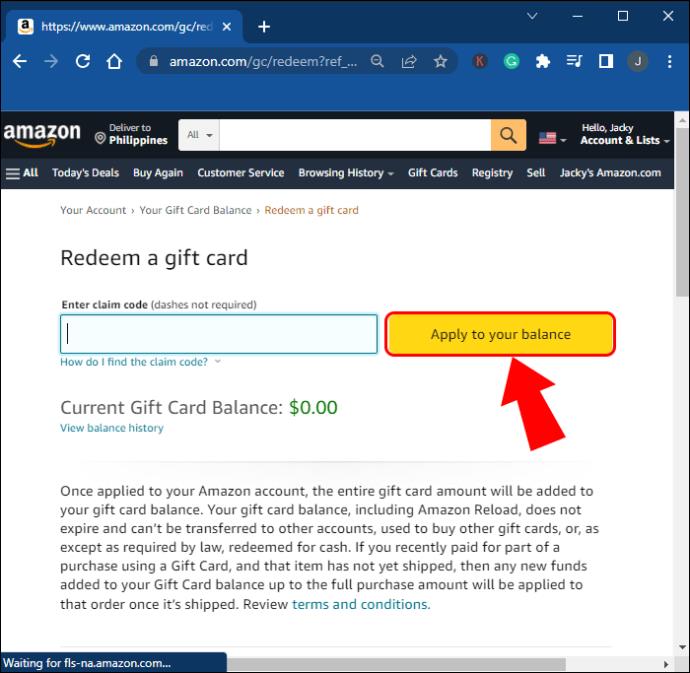
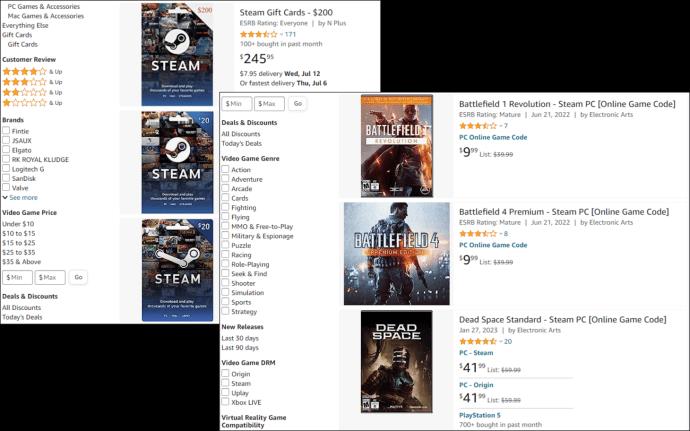
Iepriekš minētā metode ļauj nekavējoties iegādāties Steam spēles vai kartes, jo izmaksas tiek atņemtas no jūsu Amazon bilances. Tomēr ir arī cits veids, kā iegādāties Steam spēles vietnē Amazon, izmantojot dāvanu karti.


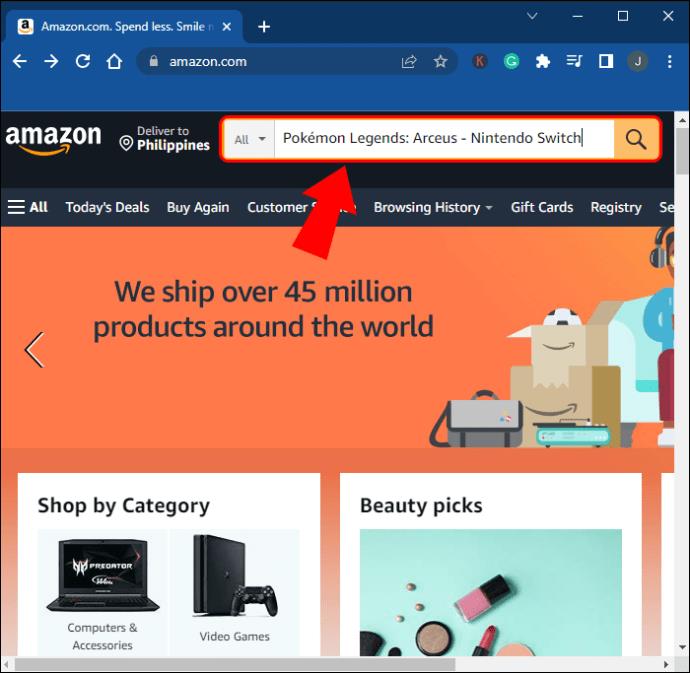
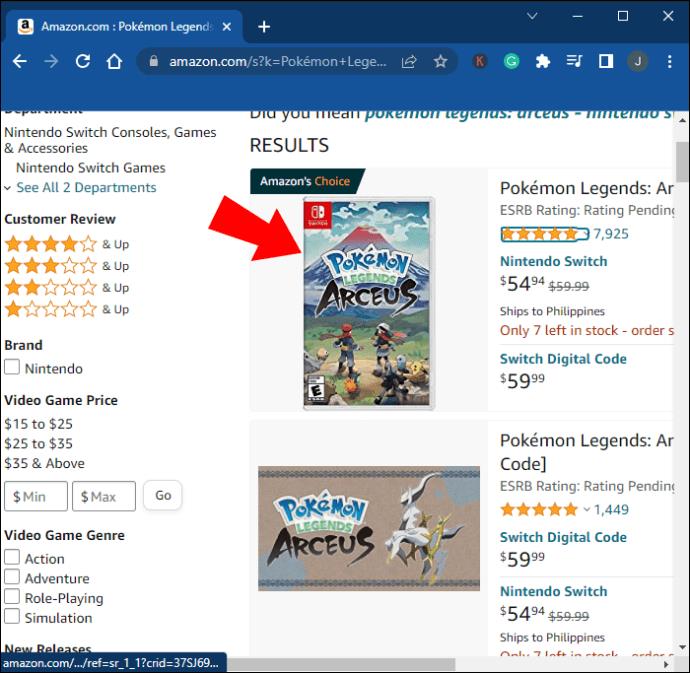
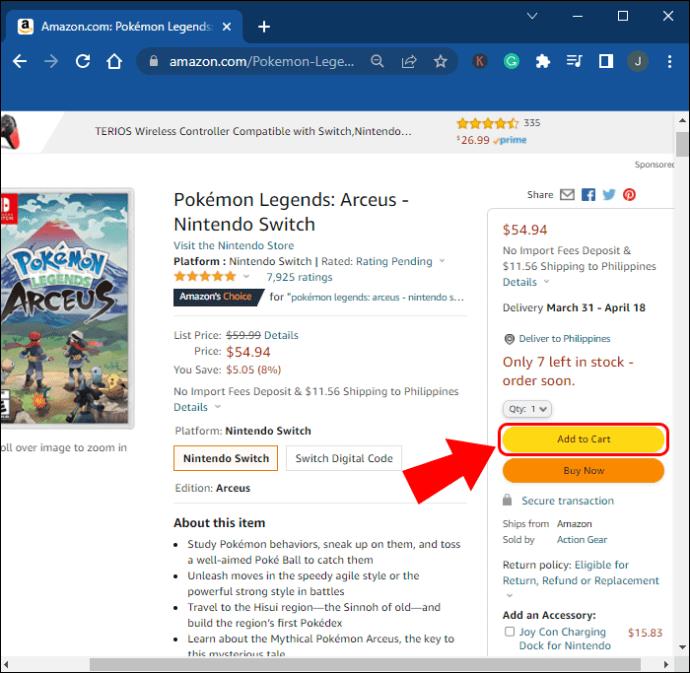
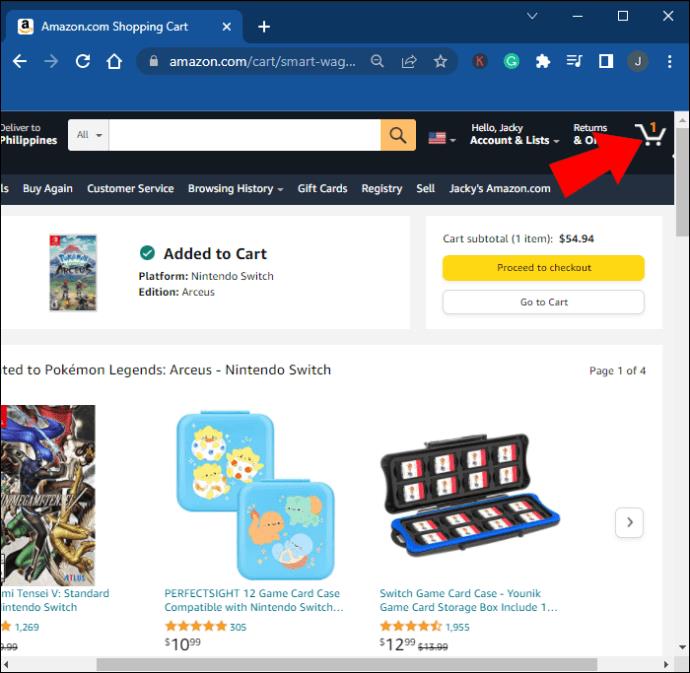
Kā iegūt/izmantot savu Steam digitālo kodu no Amazon datorā
Steam spēles kodu vai digitālās kartes numuru no jūsu jaunā pirkuma var iegūt, izmantojot Windows, Linux, Mac vai citu operētājsistēmu, veicot šādas darbības:
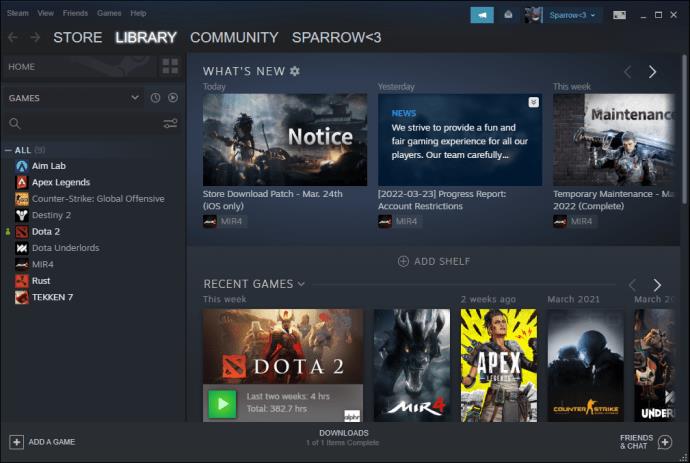
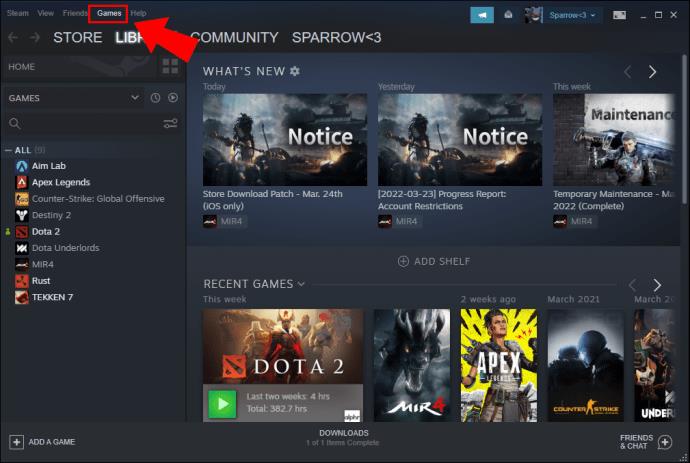
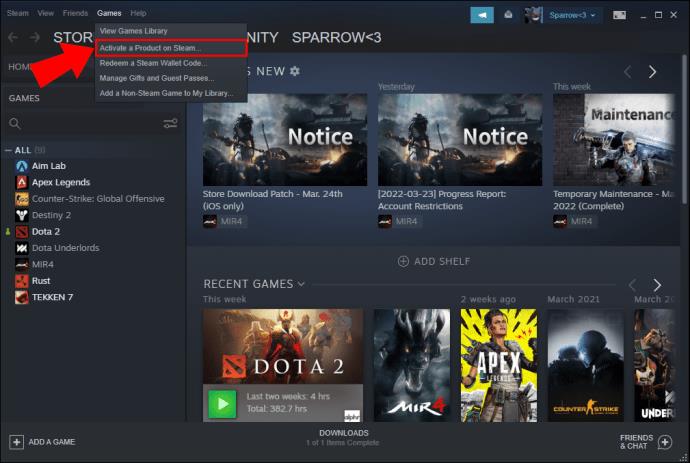
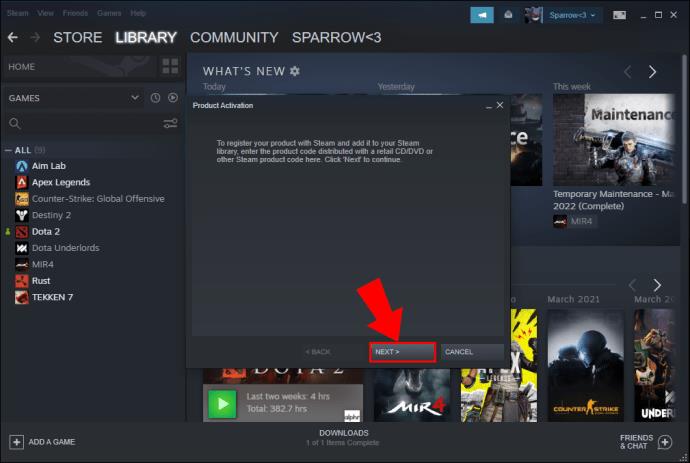
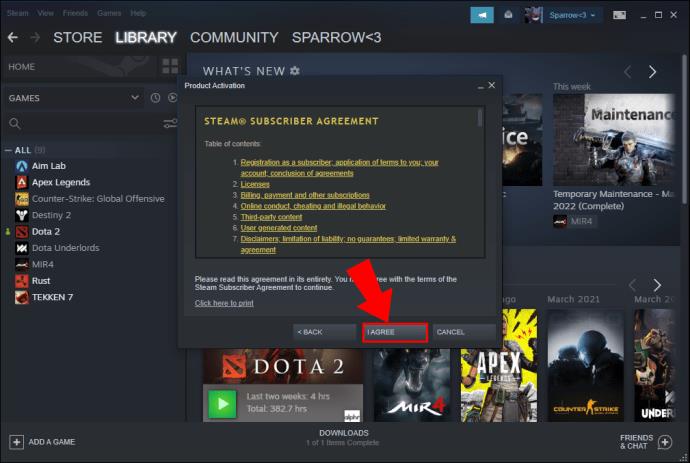
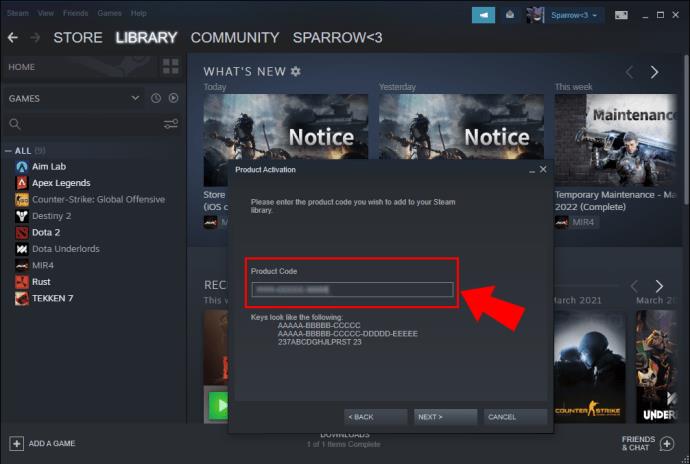
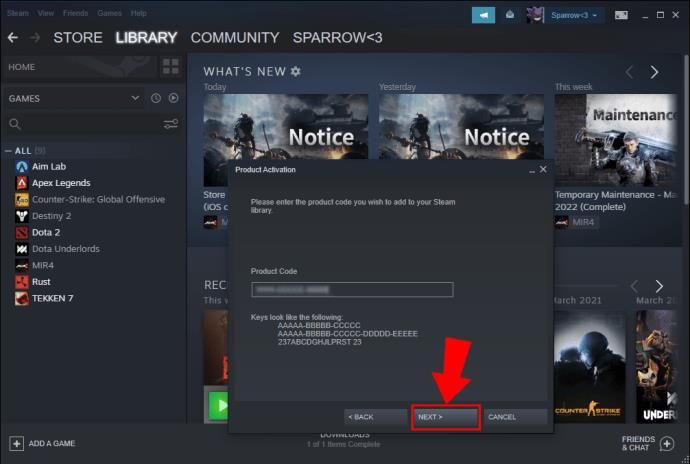
Kā iegūt/izmantot savu Steam digitālo kodu no Amazon operētājsistēmā Android/iOS
Ja neatrodaties datora tuvumā, varat iepriekš aktivizēt digitālo spēli viedtālrunī. Kad esat sasniedzis datoru, atliek tikai instalēšanas process. Laiks, kas nepieciešams, ir atkarīgs no spēles lieluma.
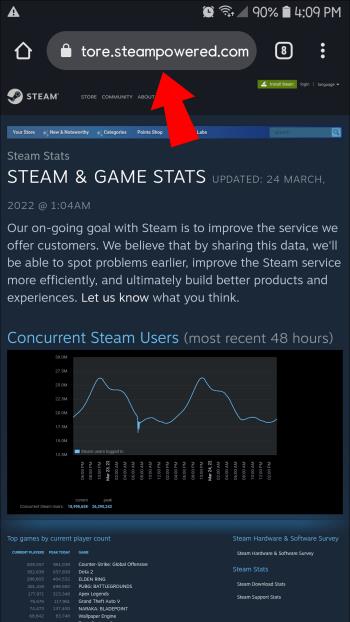
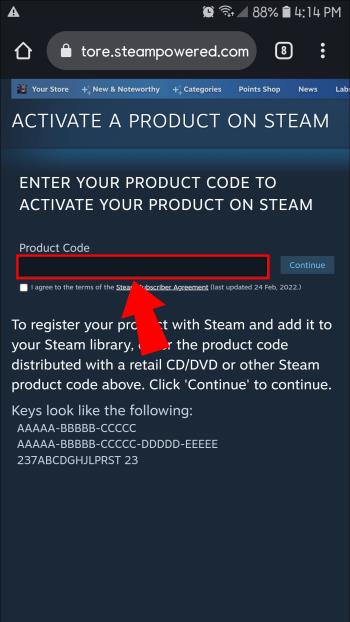
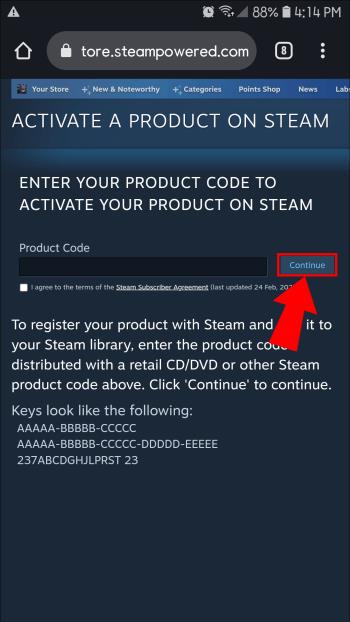
Iepriekš minētajā procesā lietotnei ir jāpievieno produkta kods, taču tas neļauj aktivizēt produkta atslēgu. Šajā brīdī jums jau ir spēles īpašumtiesības. Kad vēlāk izmantojat datoru, varat noklikšķināt uz spēles saraksta Steam lietotnē un iegūt iespēju to lejupielādēt.
Pārliecinieties, vai jūsu cietajā diskā ir pietiekami daudz vietas, jo spēļu faili var aizņemt milzīgu daudzumu. Jūsu datoram ir arī jāspēj palaist spēli pieņemamā kvalitātē, lai nodrošinātu patīkamu spēļu pieredzi.
Jums arī jāapzinās, ka ne katrai Amazon pārdotajai spēlei ir iespēja iegādāties Steam kodu. Protams, tikai Steam paredzētajām datorspēlēm būs Steam taustiņi, taču iespējams, ka nosaukumu tādā veidā nevarēs iegādāties. Jūs varat to atrast Steam veikalā, bet ne Amazon.
Tāpēc, ja vēlaties iegādāties Steam spēles, vislabāk ir izvairīties no Amazon dāvanu karšu izmantošanas. Varat izmantot Steam dāvanu kartes vai savu kredītkarti, kas ir daudz ātrākas un aizņem gandrīz divas minūtes.
Bieži uzdotie jautājumi: Amazon dāvanu karšu izpirkšana Steam spēlēm/kartēm
Vai varat izpirkt atslēgu pakalpojumā Steam Mobile?
Nē, to nevar izdarīt tikai ar lietotni. Tomēr, lai izpirktu kodu, varat izmantot mobilo pārlūkprogrammu. Tomēr jums joprojām būs jāautentificē pieteikšanās, izmantojot lietotni.
Tādējādi, lai gan ar Steam mobilajām ierīcēm vien nepietiek, ir risinājums.
Vai es varu iegūt Steam spēles vietnē Amazon?
Steam izdotās spēles var viegli iegādāties, iegādājoties tās vietnē Amazon. Tomēr nav garantijas, ka vēlamā spēle tiks pārdota vietnē Amazon. Tomēr process ir pilnīgi drošs, bet nedaudz neērts.
Kā es varu izmantot savu Amazon dāvanu karti norēķinoties?
Pirms turpināt maksājumu, lapā būs visas Amazon atbalstītās maksāšanas iespējas. Laukā, kas atrodas netālu no lapas vidus, varat ievadīt dāvanu kartes kodu. Pēc pieteikuma iesniegšanas varat pārbaudīt iepirkumu grozu un pabeigt pirkumu.
Vai Steam pieņem citas dāvanu kartes?
Nē, Steam pieņems tikai tās kartes, ko Valve pārdod veikaliem. Varat arī iegādāties digitālās Steam dāvanu kartes, kuras varat nosūtīt draugiem visā pasaulē. Tas ir daudz ātrāk nekā fiziskas vēstules nosūtīšana.
Mazliet lietojams
Neskatoties uz šo neērto metodi, tas ir vienīgais veids, kā pārvērst naudu no Amazon dāvanu kartes vēlamajā Steam spēlē. Process aizņem ilgāku laiku un var būt mulsinošs, taču tas nav pārāk sarežģīts. Pirms turpināt, noteikti iegādājieties Steam aktivizācijas atslēgu no Amazon.
Kādas spēles jūs esat iegādājies no Amazon šādā veidā? Kā jūs uzlabotu šo procesu, ja tas būtu atkarīgs no jums? Paziņojiet mums tālāk komentāru sadaļā.
Uzziniet, kā tikt galā ar Melna Mīts: Wukong kļūdām, lai jūs varētu baudīt šo aizraujošo darbības RPG bez pārtraukumiem.
Biežas Steam avārijas datorā var būt dažādu iemeslu dēļ. Šeit ir 9 iespējami risinājumi, kas var palīdzēt atgriezt jums spēlēšanā.
Ja jums trūkst iekšējās krātuves vietas jūsu Sony PlayStation 5 vai PS5, iespējams, vēlēsities uzzināt PS5 NVMe prasības krātuves paplašināšanai
Ja meklējat, kā uzlabot savu iekārtu, izpētiet šo būtisko iekārtu sarakstu, lai paaugstinātu savu spēļu pieredzi.
Uzziniet, kā novērst servera pievienošanas neizdošanās kļūdas kodu 4008, kad mēģināt spēlēt Warhammer 40,000: Darktide, un sapratiet, kāpēc šī kļūda parādās..
Steam Deck ir jaudīgs rokas ierīce, kas ļauj spēlēt datoru spēles ceļā. Viena no lielākajām priekšrocībām, izmantojot Steam Deck, lai spēlētu ieplūstošās spēles, ir iespēja spēlēt klasiskas spēles no vecākām konsolēm.
Meklējat veidus, kā veikt PS5 iekšējās krātuves jaunināšanu? Šis ir labākais ceļvedis, ko varat atrast tīmeklī par PS5 krātuves jaunināšanu.
Iepazīstieties ar mūsu sarakstu par astoņām labākajām bezvadu austiņām, kuras varat izvēlēties atkarībā no sava budžeta, dzīvesveida un vajadzībām.
Ja spēļu datus dēļ PS4 pietrūkst vietas, šī rokasgrāmata sniedz soļus, kā efektīvi izdzēst liekos datus un optimizēt krātuvi.
2021. gadā Roblox sasniedza rekordlielu spēlētāju skaitu ar vairāk nekā 202 miljoniem aktīvo lietotāju mēnesī. Uzziniet populārākās spēles, kas turpinās būt aktuālas 2022. gadā.








